光说不练假把式,今天我们通过实施一个Fiori APP来实战一下。
我们要实施的App是:Manage Journal Entries。这个应用是查看各类凭证(财务凭证)信息的,可以具体到每一个line item。
第一步我们要查看SAP Fiori应用参考库
请大家务必保存这个网址,在以后的练习和工作中,大家会常常用到。
https://fioriappslibrary.hana.ondemand.com/sap/fix/externalViewer/#/home
SAP Fiori参考库简介
-
可以找到现在所有SAP官方发布的Fiori APP;
-
可以找到安装和配置一个Fiori APP所需要的技术信息;
-
这里还有集成经典SAP GUI和Webdynpro应用到SAP Fiori Launchpad所需要的配置信息;
-
可以查看Fiori APP的历史版本信息;
在这里可以直接连接到相关的Fiori APP的资源信息上,比如帮助文档等。
SAP Fiori参考库只有英文版,所以各位亲,还要好好学习英语。
这里可以看到Manage Journal Entries这个应用是事务型应用。
参考库对于我们技术人员也是安装、配置、扩展Fiori app的文档。
让我们看看安装部分,首先检查一下软件模块版本和前端、后端需要提前安装的依赖模块。
执行t-code SAINT检查一下模块信息。或者通过系统菜单:System Menu > Status > Product Version Component details查看。
类似的检查一下后端系统的产品和模块的信息,
配置信息
还有可扩展部分和支持部分,你可以查看Fiori app可扩展信息。支持部分我们可以查看向SAP报告问题时应该报的模块。
激活前端的UI服务和后端的ODATA服务
执行T-code SICF,激活ICF Node,参照参考库的配置部分,激活以下ICF Node:
ICF Node 路径是/sap/bc/ui5_ui5/sap/fin_gldocdisp,激活从此服务。按照这个步骤依次激活所有ICF Node。
接下来激活后端服务器的ODATA Service。
如果前端系统是嵌入式的,那么前后端系统都是一个系统,如果是分开安装的(Central Hub System),那么需要在Front-end系统来激活后端的ODATA Service,这里有点绕啊!我没写错,是在前端系统配置后端的ODATA Service。配置好了你可以想一想为什么呢?
执行 T-code /IWFND/MAINT_SERVICE (Gateway的一些T-code我都记不住啊,太复杂了),按照参考库的配置信息进行配置。
输入System Alias 和Technical Service Name
选择后台服务的这一行,然后点击按钮Add Selected Services
然后再回到t-code IWFND/MAINT_SERVICE,查看我们刚刚激活的ODATA Service
按照这个相同步骤激活所有ODATA Service。
权限设置
按照参考库的信息,Manage Journal Entries APP需要PFCG Role “SAP_BR_GL_ACCOUNTANT”
用户同时需要以下 Roles:
Fiori Launchpad 用户需要 SAP_UI2_USER role;
Fiori Launchpad Designer需要SAP_UI2_ADMIN role。
在T-code PFCG,把对应的User加入到这个role
在Fiori Launchpad Designer的配置
Fiori launchpad 默认地址:
https://<hostname>:<portnumber>/sap/bc/ui5_ui5/ui2/ushell/shells/abap/FioriLaunchpad.html
Fiorilaunchpad designer 默认地址:
https://<hostname>:<portnumber>/sap/bc/ui5_ui5/sap/arsrvc_upb_admn/main.html
怎么获取这些地址呢?在frontend 系统执行t-code : /UI2/FLP 会自动跳转到fiori launchpad页面,执行t-code /UI2/FLPD_CUST 会跳转到 Fiori Launchpad Designer 页面。
创建customer catalog并添加标准catalogtiles到客户catalog tiles里。
到FioriLaunchpad designer,看到以下页面:
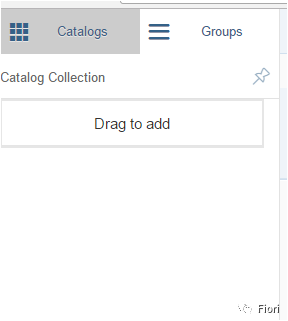
选择Catalogs菜单并点击位于底部的+ 按钮。

输入Title名称和ID信息,title可以随意修改,但是Id是不能编辑的,所以Id需要按照项目需求进行定义。
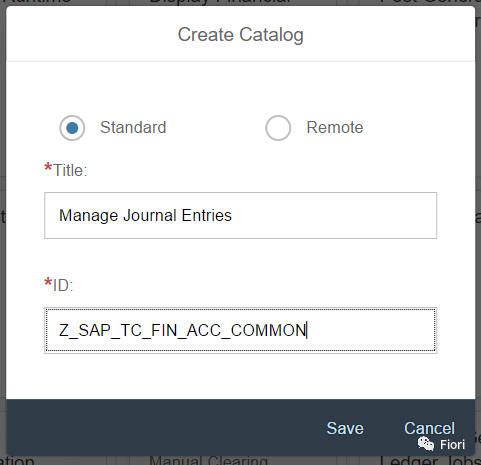
找到标准的catalog:SAP_TC_FIN_ACC_COMMON(在参考库里可以找到这个信息),然后用鼠标拉动这个磁贴(Tile)会出现两个按钮“Create Reference”和 “Delete ”,拖动这个磁贴到 “Create Reference”。
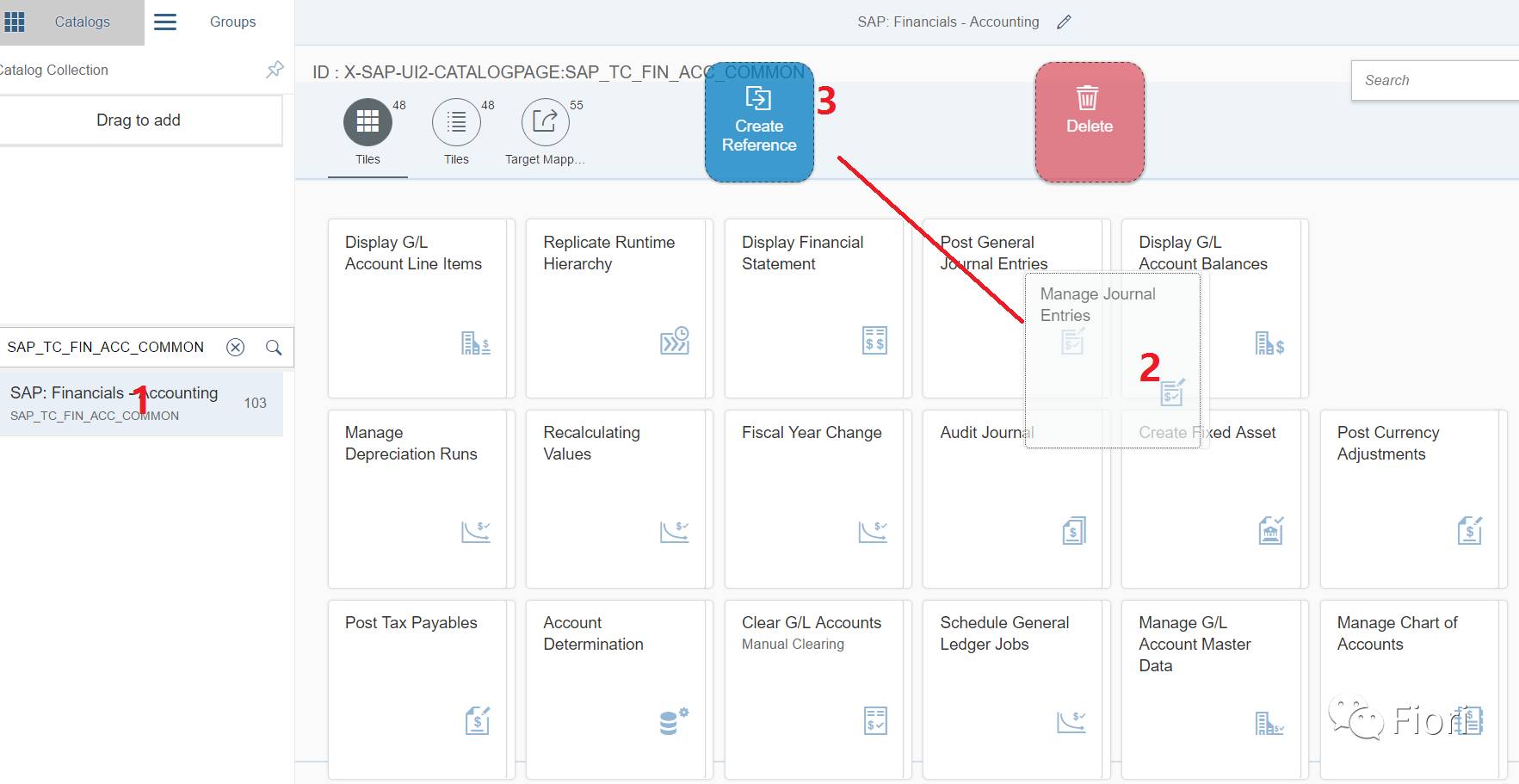
然后弹出一个对话框,让我们选择一个catalog,我们找到刚刚建立的Catalog。

然后选中这个catalog, 除了tiles我们还需要移动TargetMapping,
我们点击磁贴“Manage Journal Entries”,然后注意信息:SemanticObject和 Action。
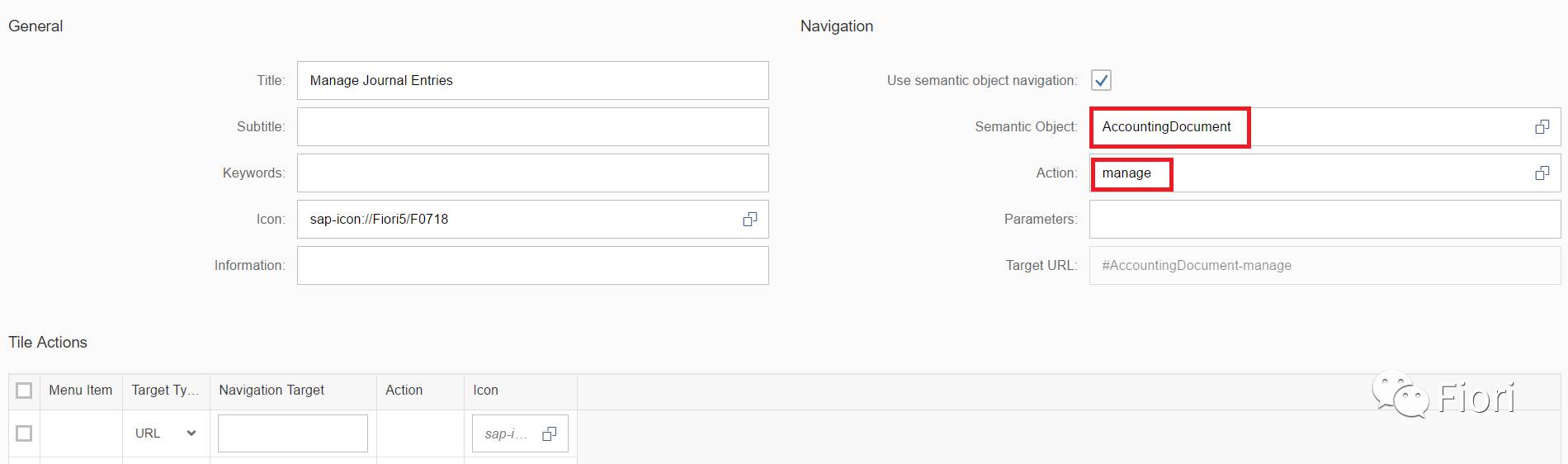
然后点Targetmapping 按钮,选着SemanticObject 和Action和上面一直的一行,
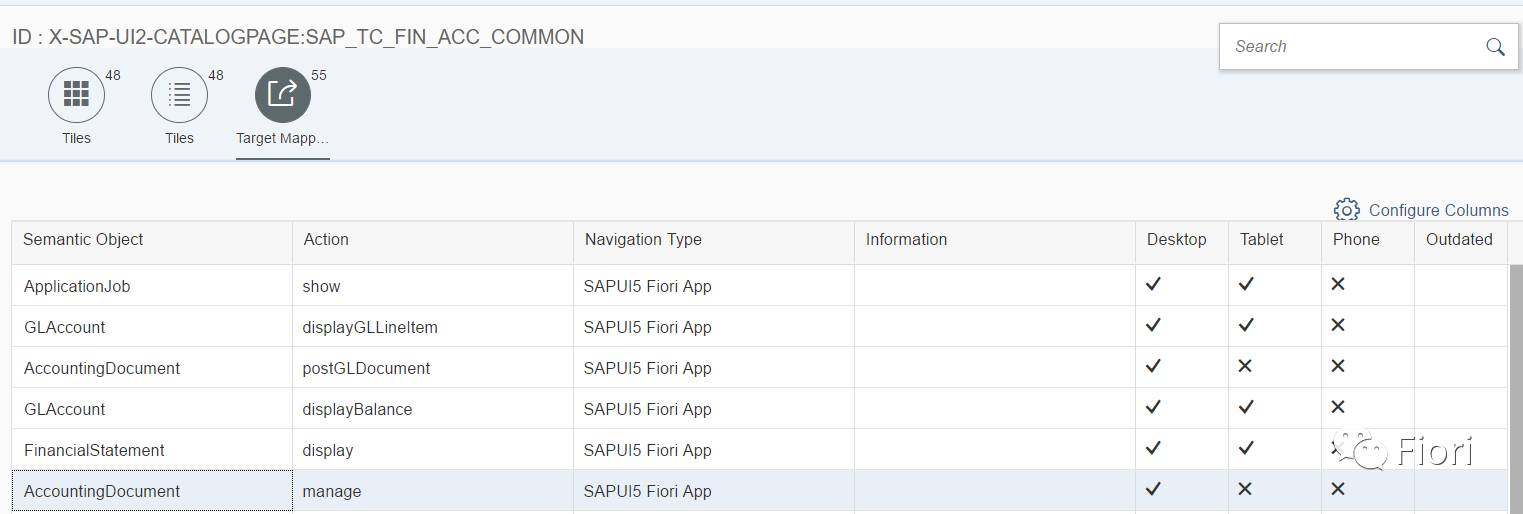
然后在页面的底部有一个按钮“CreateReference”,单击它,和上一步类似添加到我们建立的catalog里。
请注意,在我们建的catalog旁边有个数字2,希望你能猜对他的意义。对!他的意思就是我们加了一个tile,一个target mapping,所以1+1=2。

 小窍门:通常情况下,tiles和target mapping的数应该一致,我们应该经常检查这些数字,以防万一,我们忘记了添加tiles或者target mapping,那么launchpad就会出问题。
小窍门:通常情况下,tiles和target mapping的数应该一致,我们应该经常检查这些数字,以防万一,我们忘记了添加tiles或者target mapping,那么launchpad就会出问题。
检查一下tiles设置好了。

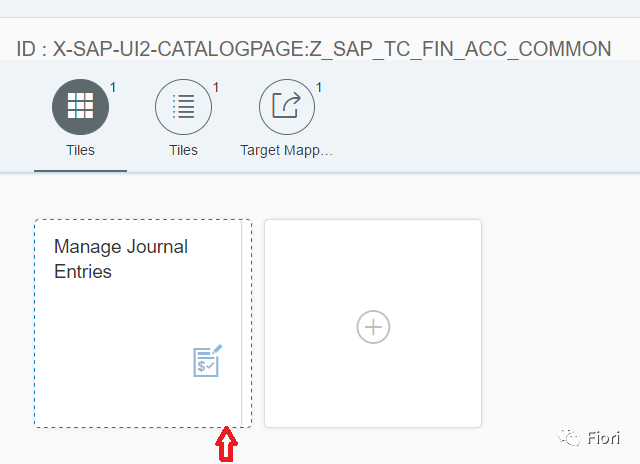
这里的虚线框表明这个tile是引用的,此tile设置在了别的地方。
怎么打破这用引用关系呢?
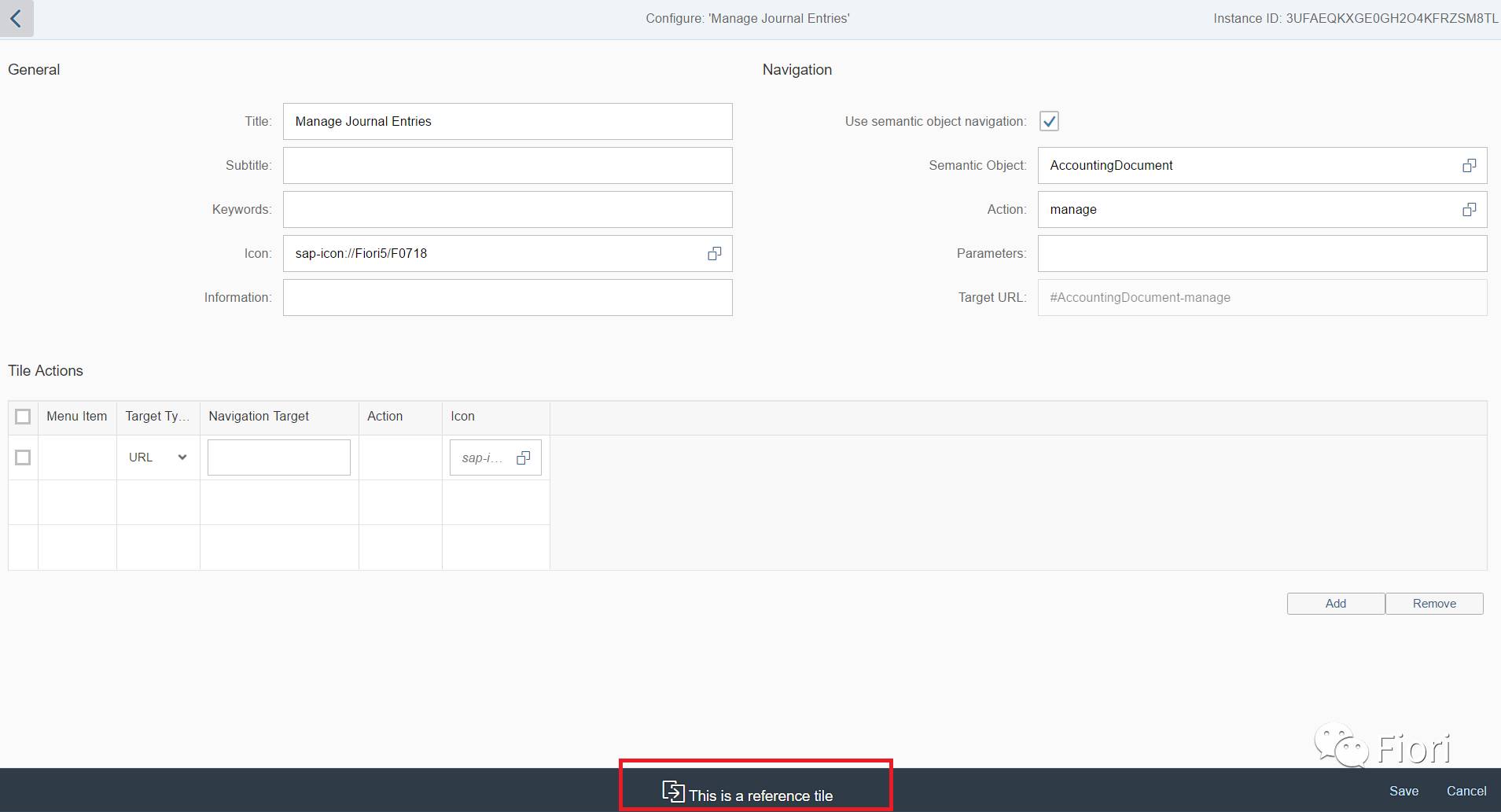
这里显示这是一个引用的tile。
对这个tile的任何编辑都可以打破引用关系,而生成一个独立的tile。
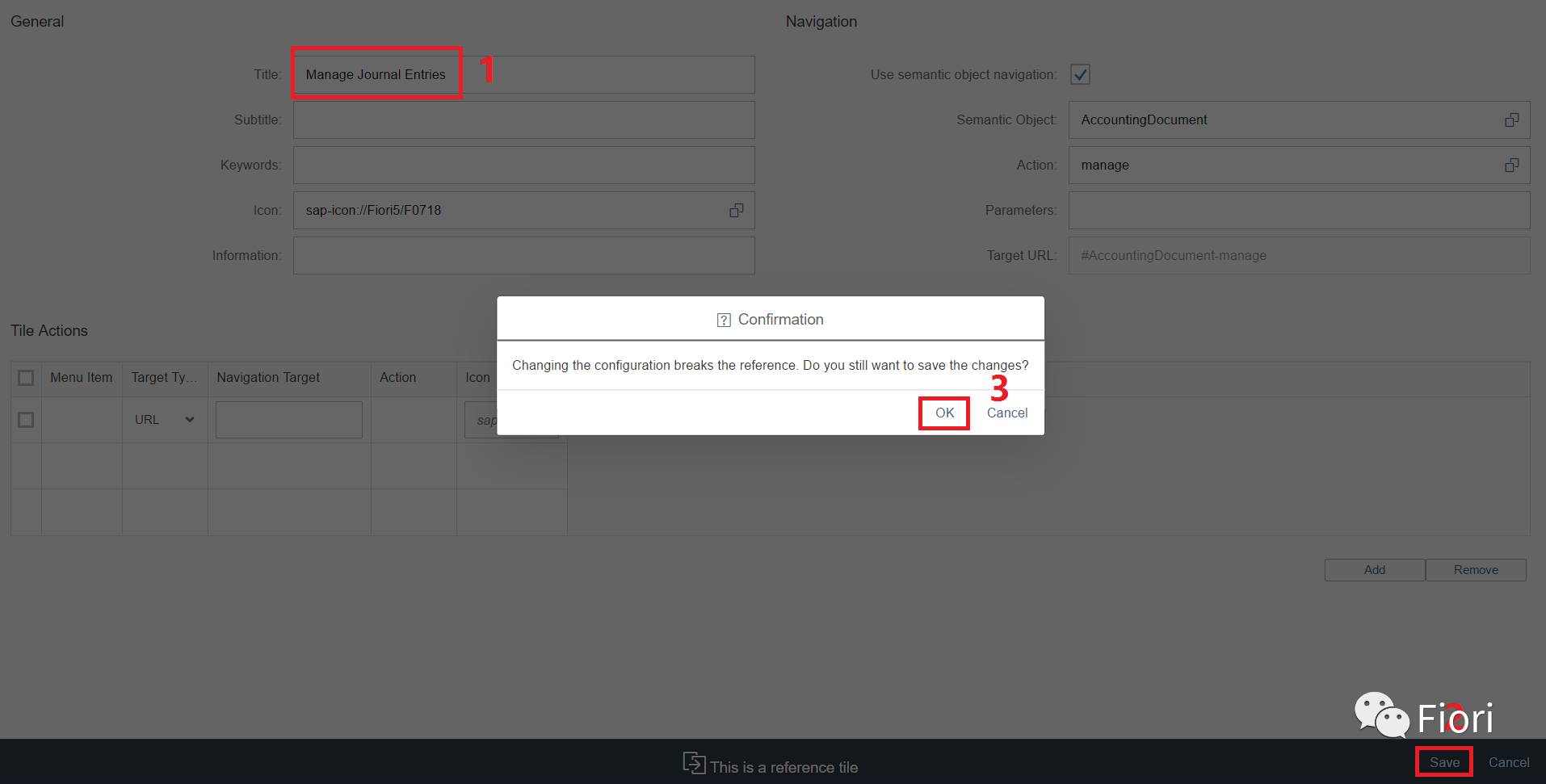
我们再查看这个tile,虚线框消失了。
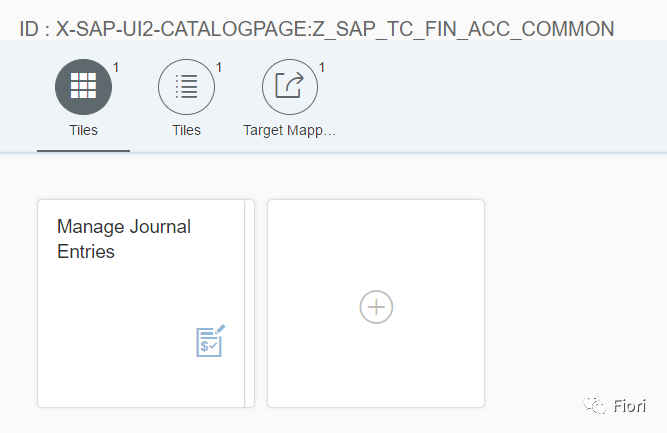
创建一个Group并添加Tiles
到Groups菜单,点击+按钮,输入Title和Id并保存。
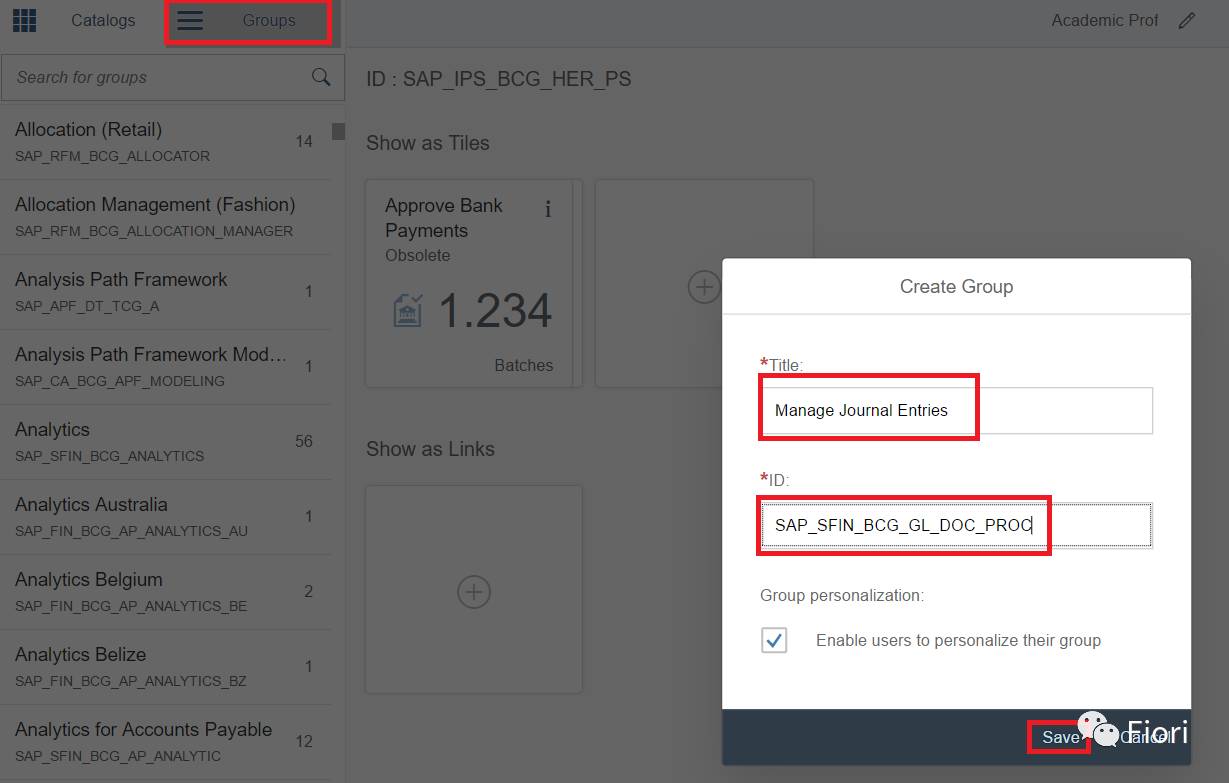
然后把我们创建的catalog添加到这个group里。
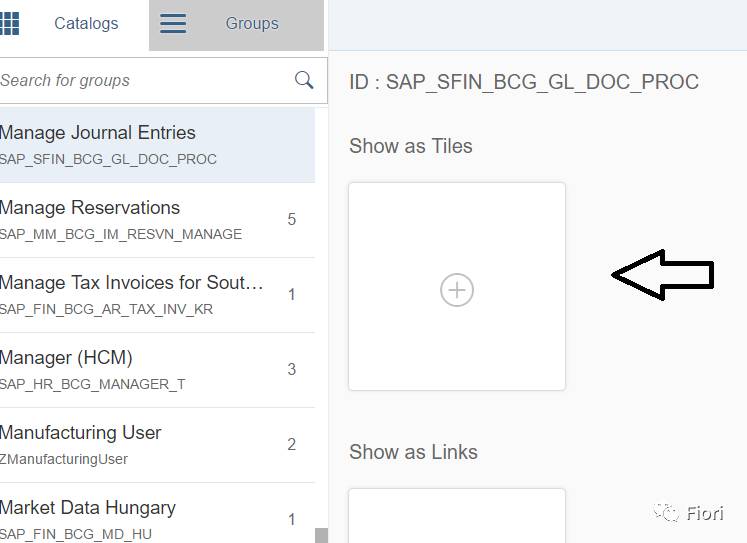
把catalog和group分配给一个SAP User
执行t-codePFCG创建一个role,在Menu菜单里分别加入SAP Fiori的tile和group。
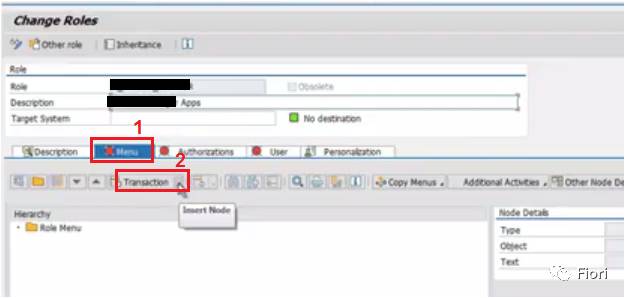
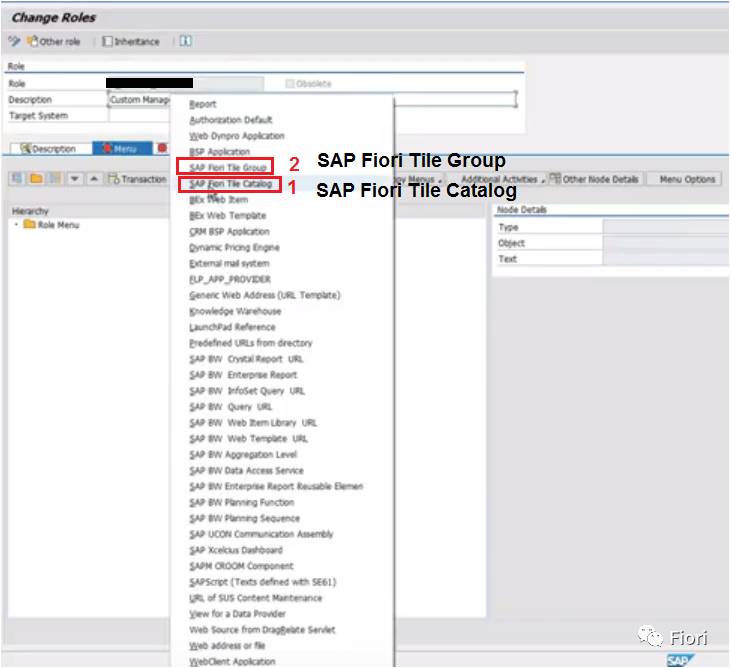

开始Fiori Launchpad之旅
http://hostname:portnumber/sap/bc/ui5_ui5/ui2/ushell/shells/abap/FioriLaunchpad.html
or
https://hostname:port number/sap/bc/ui5_ui5/ui2/ushell/shells/abap/FioriLaunchpad.html
就可以找到我们配置的APP:manage journal entries了。
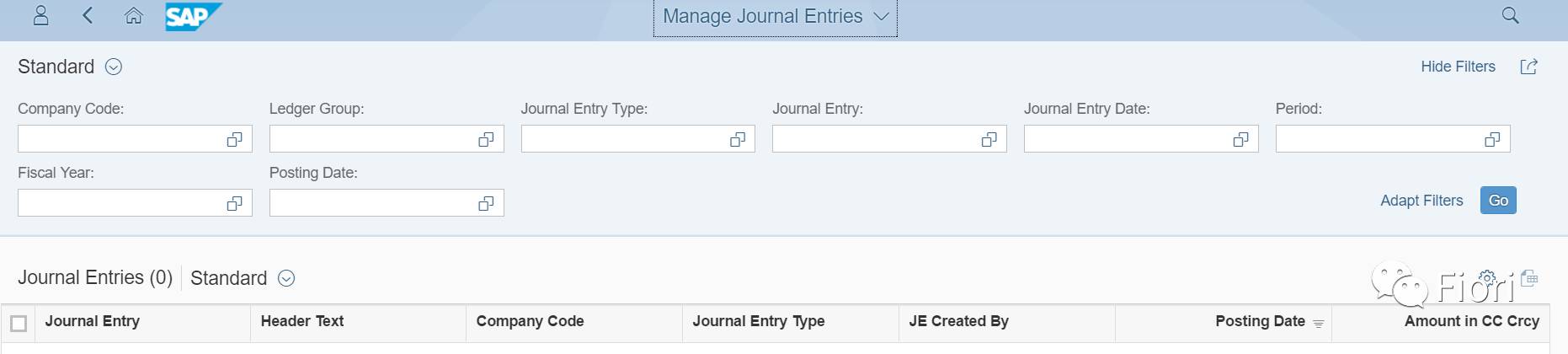
总结一下安装的流程
1. 查看Fiori参考库,获得实施fiori app的基本配置信息;
2. 激活前端的UI服务和后端的OData服务;
3. 我们了解了需要PFCG的roles来给fiori用户设置权限;
4. 在launchpad designer上创建tiles和catalog,group.
5. 登录Fiorilaunchpad执行FioriAPP。
本文内容属于个人观点,不代表任何官方。